- Molti utenti che giocano a giochi Android su PC hanno riscontrato l'errore BlueStacks Blue Screen of Death.
- Poiché l'emulatore BlueStacks sta causando l'errore Blue Screen of Death, controlla la funzione Hyper-V.
- Dopo l'installazione dell'emulatore BlueStacks e la comparsa dell'errore Blue Screen, correggilo con un software professionale.
- Previeni l'arresto anomalo di BlueStacks seguendo le nostre soluzioni consigliate da questo articolo.
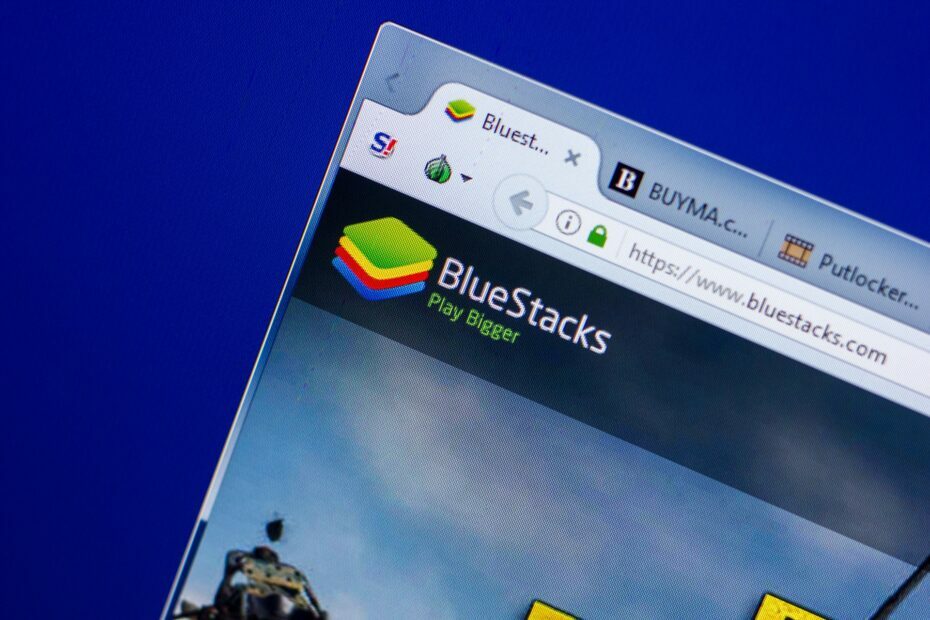
- Scarica lo strumento di riparazione PC Restoro che viene fornito con tecnologie brevettate (brevetto disponibile Qui).
- Clic Inizia scansione per trovare problemi di Windows che potrebbero causare problemi al PC.
- Clic Ripara tutto per risolvere i problemi che interessano la sicurezza e le prestazioni del tuo computer
- Restoro è stato scaricato da 0 lettori questo mese.
L'emulazione Android è possibile su Windows, ma molti utenti hanno segnalato errori Blue Screen of Death durante l'utilizzo di BlueStacks Software.
Questo può essere un grosso problema e causare problemi di stabilità con il tuo PC, ma in questo articolo ti mostreremo come risolvere questo problema.
Schermo blu della morte gli errori possono essere piuttosto problematici e talvolta questi errori possono apparire durante l'utilizzo di BlueStacks. Ecco alcuni problemi segnalati dagli utenti:
- BlueStacks continua a mandare in crash Windows 10 – A volte BlueStacks può continuare a bloccarsi sul tuo PC. Ciò può verificarsi a causa della funzione Hyper-V, quindi assicurati di disabilitarla.
- BlueStacks BSOD memory_management – Le applicazioni di terze parti possono causare la comparsa di questo errore. Per risolvere il problema, esegui un avvio parziale e disabilita tutte le applicazioni e i servizi di avvio.
- Schermata blu dopo l'installazione di BlueStacks – Il tuo antivirus può anche causare problemi con BlueStacks. Per risolvere il problema, disabilita o rimuovi temporaneamente l'antivirus e verifica se questo aiuta.
- BlueStacks si chiude inaspettatamente – A volte possono verificarsi arresti anomali imprevisti e, se riscontri questo problema, assicurati di provare alcune delle nostre soluzioni.
Come posso risolvere BlueStacks Blue Screen of Death?
- Usa una soluzione professionale
- Disabilita la funzione Hyper-V
- Reinstallare il software BlueStacks
- Reinstallare i driver della scheda grafica
- Controlla il tuo antivirus
- Usa un software di emulazione Android alternativo
- Prova a eseguire BlueStacks in modalità provvisoria
- Eseguire un avvio pulito Clean
1. Usa una soluzione professionale
L'errore BlueStacks Blue Screen of Death ti impedirà di vivere un'esperienza di gioco fantastica. Dopo aver risolto questo problema, potrai divertirti giocando ai migliori giochi Android sul tuo computer.
Ti consigliamo di utilizzare una soluzione professionale che ti offrirà molti vantaggi. Ripara e protegge in modo sicuro il tuo computer, portandolo in uno stato ottimizzato.

Restauro è alimentato da un database online che presenta gli ultimi file di sistema funzionali per PC Windows 10, consentendo di sostituire facilmente qualsiasi elemento che può causare un errore BSoD.
Questo software può anche aiutarti creando un punto di ripristino prima di iniziare le riparazioni, consentendoti di ripristinare facilmente la versione precedente del tuo sistema se qualcosa va storto.
Ecco come correggere gli errori di registro utilizzando Restoro:
- Scarica e installa Restoro.
- Avvia l'applicazione.
- Attendi che il software identifichi problemi di stabilità e possibili file danneggiati.
- stampa Avvia riparazione.
- Riavvia il PC per rendere effettive tutte le modifiche.
Non appena il processo di riparazione è completato, il tuo PC dovrebbe funzionare senza problemi e non dovrai più preoccuparti di errori BSoD o tempi di risposta lenti.
⇒ Ottieni Restauro
Dichiarazione di non responsabilità:Questo programma deve essere aggiornato dalla versione gratuita per eseguire alcune azioni specifiche.
2. Disabilita la funzione Hyper-V
- Nel Ricerca campo invio caratteristiche di Windows. Selezionare Attiva o disattiva le caratteristiche di Windows.
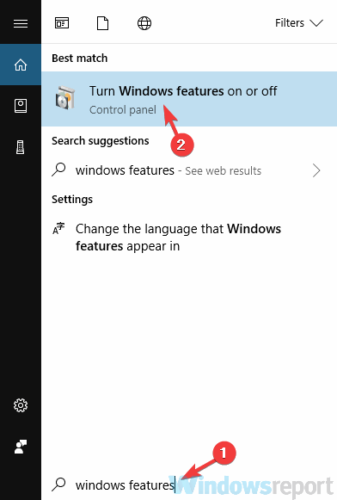
- quando Funzionalità di Windows viene visualizzata la finestra, individuare Hyper-V e disabilitarlo. Dopo averlo fatto, fai clic su ok per salvare le modifiche.
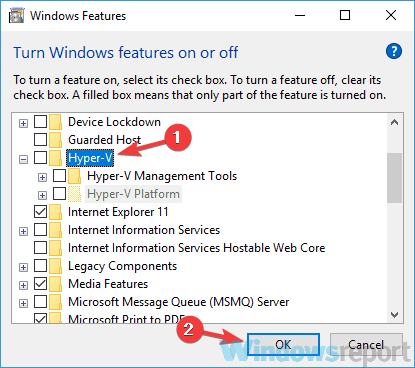
- Riavvia il PC per applicare le modifiche.
3. Reinstallare il software BlueStacks

In alcuni casi, Blue Screen of Death può apparire durante l'utilizzo di BlueStacks se l'installazione è danneggiata. Per risolvere questo problema, gli utenti suggeriscono di reinstallare completamente il software.
Esistono diversi modi per farlo, ma se vuoi rimuovere completamente BlueStacks, devi utilizzare software di terze parti.
Questo è un fantastico software di disinstallazione e può rimuovere qualsiasi applicazione dal tuo PC insieme a tutti i suoi file e voci di registro.
Utilizzando il software di disinstallazione, ti assicurerai che non ci saranno tracce di Bluestacks sul tuo computer e sarai pronto per una nuova installazione.
4. Reinstallare i driver della scheda grafica
- stampa Tasto Windows + X e scegli Gestore dispositivi dalla lista.
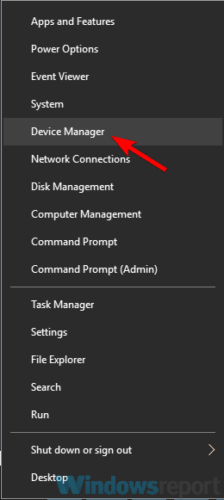
- quando Gestore dispositivi si apre, fai clic con il pulsante destro del mouse e scegli Disinstalla dispositivo.
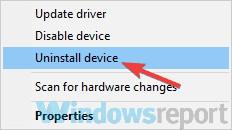
- Se disponibile, controlla su Rimuovere il software del driver per questo dispositivo opzione e fare clic su Disinstalla.
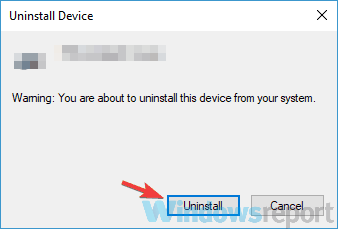
- Riavvia il PC per applicare le modifiche.
Se trovi questo processo un po' noioso, puoi sempre utilizzare strumenti di terze parti per aggiornare automaticamente tutti i tuoi driver.
Prova un software altamente efficiente che aggiorna tutti i tuoi driver, inclusi quelli per la tua scheda grafica. La sua tecnologia semplice, veloce e sicura gli consente di migliorare le prestazioni della tua scheda grafica.
Questa soluzione esegue la scansione del computer, trova i driver mancanti, danneggiati e obsoleti e mostra un rapporto dettagliato. Scegli uno o tutti i driver obsoleti per l'aggiornamento.
⇒ Ottieni DriverFix
5. Controlla il tuo antivirus
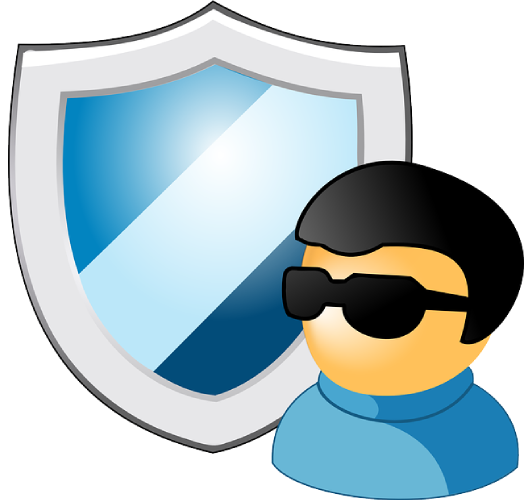
Se ricevi Blue Screen of Death sul tuo PC mentre usi BlueStacks, il problema potrebbe essere correlato al tuo programma antivirus.
Esegui una scansione del sistema per scoprire potenziali errori

Scarica Restoro
Strumento di riparazione del PC

Clic Inizia scansione per trovare problemi di Windows.

Clic Ripara tutto per risolvere i problemi con le tecnologie brevettate.
Esegui una scansione del PC con lo strumento di riparazione Restoro per trovare errori che causano problemi di sicurezza e rallentamenti. Al termine della scansione, il processo di riparazione sostituirà i file danneggiati con nuovi file e componenti di Windows.
Alcuni strumenti antivirus come AVG possono interferire con BlueStacks e causare questo e molti altri problemi.
Per risolvere il problema, si consiglia di disabilitare alcune funzionalità antivirus o anche l'intero antivirus e verificare se questo aiuta.
Nel caso in cui il problema persista, devi rimuovere il tuo antivirus e provare a eseguire nuovamente BlueStacks.
Se la rimozione dell'antivirus risolve il problema, ti consigliamo di considerare il passaggio a un altro antivirus.
6. Usa un software di emulazione Android alternativo
L'utilizzo di un emulatore Android gratuito con una vasta selezione di funzionalità è un'ottima scelta sia per gli utenti di PC che di laptop.
L'installazione richiede solo pochi secondi e il suo utilizzo ridotto delle risorse di sistema è un grande vantaggio. Per assicurarti che il programma esegua più applicazioni e multitasking senza errori, prova a impostare un'allocazione di RAM maggiore su di esso. Anche la riduzione della risoluzione dello schermo a 960 × 540 può migliorare le prestazioni.
Il seguente emulatore Android è altamente personalizzabile e ti consente di modificare le impostazioni di gioco, creare scorciatoie o scegliere il numero di core della CPU. Con l'aiuto dei suoi pannelli integrati versatili e facili da usare, puoi gestire tutti i giochi e personalizzare le impostazioni per migliorare la tua esperienza di gioco.
Questa è una soluzione di gioco sicura per computer Windows 7, 8, 10 ed è compatibile con le versioni Android 5.1 e 7.1.
⇒Ottieni LD Player
7. Prova a eseguire BlueStacks in modalità provvisoria
- Apri il impostazioni app. Il modo più veloce per farlo è usare Tasto Windows + io scorciatoia.
- Dopo il App Impostazioni si apre, vai a Aggiornamento e sicurezza sezione.
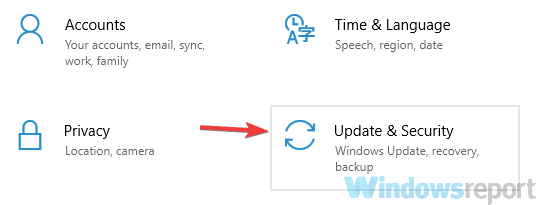
- Selezionare Recupero dal riquadro di sinistra. Clicca il Riavvia ora pulsante nel riquadro di destra.
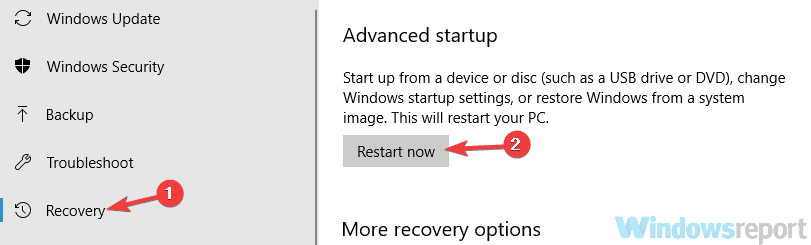
- Scegliere Risoluzione dei problemi > Opzioni avanzate > Impostazioni di avvio. Clicca il Ricomincia pulsante.
- Ora dovresti vedere un elenco di opzioni. Seleziona il Modalità provvisoria con rete premendo il tasto corrispondente della tastiera.
8. Eseguire un avvio pulito Clean
- stampa Tasto Windows + R per aprire la finestra di dialogo Esegui.
- genere msconfige fare clic su ok.
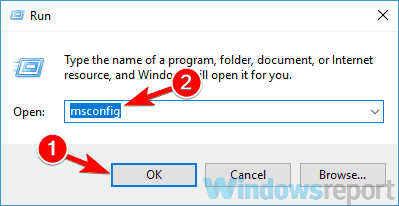
- Vai a Servizi scheda e seleziona per Nascondi tutti i servizi Microsoft casella di controllo.
- Clicca il Disabilitare tutto pulsante per disabilitare i servizi.
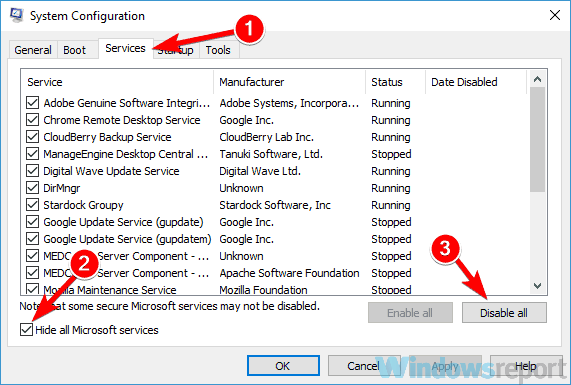
- Dirigiti verso il Avviare scheda e fare clic Apri Task Manager.
- Fare clic con il pulsante destro del mouse sulla prima voce dell'elenco e selezionare disattivare dal menù. Eseguire questa operazione per tutte le voci dell'elenco.
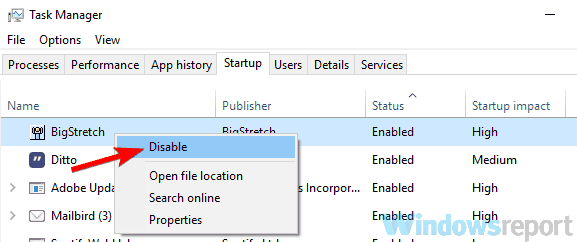
- Torna al Configurazione di sistema finestra.
- Clic Applicare e ok per salvare le modifiche e riavviare il PC.
Una volta riavviato il PC, controlla se il problema persiste. Se la schermata blu della morte non appare più, è certo che una delle tue applicazioni o servizi di avvio stava causando il problema.
Per individuare la causa, è necessario abilitare le applicazioni e i servizi disabilitati uno per uno.
Tieni presente che dovrai riavviare il PC dopo aver abilitato un gruppo di servizi o applicazioni per applicare le modifiche.
Una volta trovata l'applicazione problematica, rimuovila o mantienila disabilitata per evitare che il problema si ripresenti.
Speriamo che le nostre soluzioni ti abbiano aiutato a risolvere questo problema e se hai qualche suggerimento, faccelo sapere nella sezione Commenti qui sotto.
 Hai ancora problemi?Risolvili con questo strumento:
Hai ancora problemi?Risolvili con questo strumento:
- Scarica questo strumento di riparazione del PC valutato Ottimo su TrustPilot.com (il download inizia da questa pagina).
- Clic Inizia scansione per trovare problemi di Windows che potrebbero causare problemi al PC.
- Clic Ripara tutto per risolvere i problemi con le tecnologie brevettate (Sconto esclusivo per i nostri lettori).
Restoro è stato scaricato da 0 lettori questo mese.


